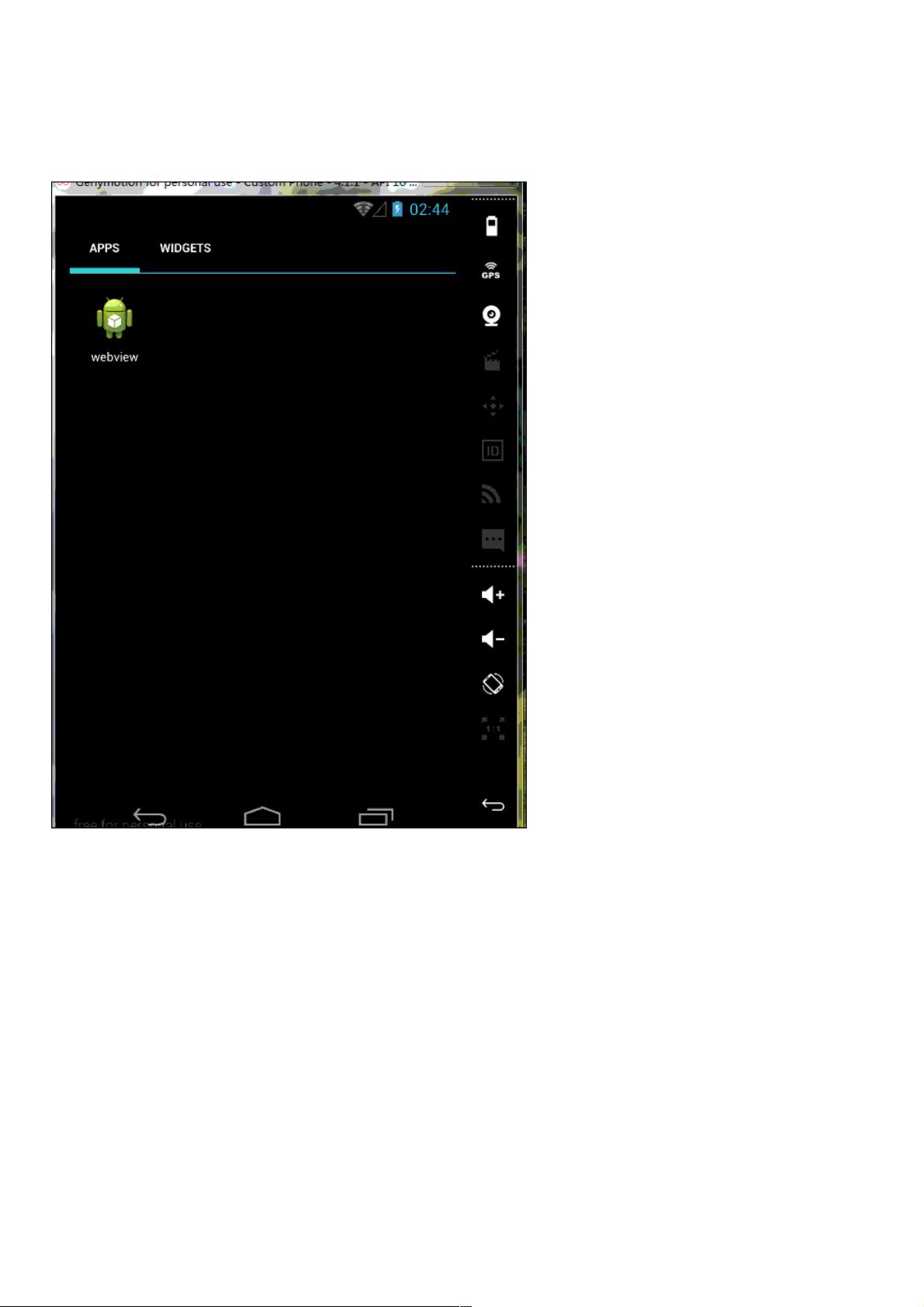Android WebView 实现简易浏览器功能与代码详解
在Android开发中,WebView是一个强大的组件,它允许应用程序嵌入网页浏览功能,利用WebKit渲染引擎来显示HTML内容。本文提供了一个简单浏览器实例代码,展示了如何在Android应用中使用WebView实现基础功能,如返回、前进、主页、退出以及用户输入网址。
首先,布局文件部分,我们看到一个LinearLayout作为根容器,设置了宽度和高度为填充父视口,且其方向设置为垂直。内部有两个主要布局:
1. 上方是一个LinearLayout,它包含一个EditText用于用户输入网址,其ID为`@+id/et_url`,宽度为320dp,高度自适应,方便用户输入URL。旁边还有一个Button,ID为`@+id/btn_login`,用于触发浏览器行为,这里以“登录”为例,实际应用中可能需要替换为“打开浏览器”或相应操作的按钮。
2. 下方的布局主要是WebView,它占用了大部分空间(权重为2),ID为`@+id/webView`。这个组件是关键,设置了宽度和高度填充父视口,使其可以完整展示网页内容。
3. 最后,底部还有一个LinearLayout,权重为7.5,同样填充父视口,其布局方向并未指定,可能需要开发者根据实际需求进行调整。
在实际的代码实现中,会涉及到以下步骤:
1. 在Activity中初始化布局,并设置EditText和Button的点击事件:
- 获取EditText中的URL输入
- 设置WebView的JavaScriptInterface,以便与Java代码进行交互
- 为Button设置OnClickListener,当用户点击时加载指定的URL
2. 加载网页:
- 使用`webView.loadUrl("http://" + et_url.getText().toString())`来加载用户输入的URL
- 可能还需要处理异常情况,如网络问题、无效URL等
3. 实现导航功能:
- 利用WebView的自带方法,如`webView.goBack()`、`webView.goForward()`、`webView.reload()`来控制浏览历史
4. 退出:
- 当用户想要退出浏览器,可能需要清除WebView的状态或关闭整个Activity
5. 其他可选功能,如添加地址栏搜索、书签管理等,可以根据需求扩展。
通过这篇文章,读者可以了解到如何在Android应用中快速集成一个基本的WebView浏览器,并了解如何处理用户的交互和基本的网页导航。这是一项重要的技能,尤其是在构建需要展示网页内容或与网站交互的应用时。
2016-02-02 上传
点击了解资源详情
2013-05-07 上传
2014-06-24 上传
点击了解资源详情
点击了解资源详情
2016-01-11 上传
weixin_38567962
- 粉丝: 2
- 资源: 944
最新资源
- Flex 3 Cookbook.pdf
- ibatis_developing.pdf (ibatis开发指南)
- JavaScript字符串函数大全
- Modicon Modbus Protocol Ref. Guide1996
- 编码的奥秘.pdf 计算机原理
- linux svn帮助
- 初学者如何快速开发arm
- PADS Power-PCB
- FileStream 构造函数
- 按键程序(包含长按键)
- db2数据库的sqlcode
- 一些常用的SQL语句,很有用的。
- strutsInAction.pdf
- oracle标准语法速查表
- SAP 4.6 Basic Skills Self-Study Edition 2.00
- unix基本面试问答